Como corrigir erro INET_E_Resource_NOT_Found no Windows 10 2021
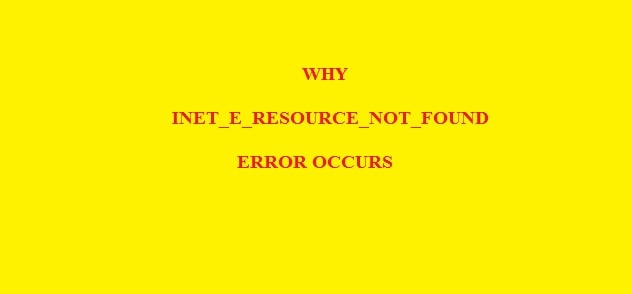
Como muitos outros erros que encontramos ao trabalhar online e em nossos sistemas de computador, outro é o erro INET_E_RESOURCE_NOT_FOUND no Microsoft Edge, Windows 10 e Internet Explorer . Esse erro geralmente impede o usuário de acessar as páginas da Internet online. Isso ocorre principalmente após a instalação da atualização do Windows 10. Esta página é sobre como corrigir o erro INET_E_RESOURCE_NOT_FOUND no Windows 10 .
Os usuários de borda da Microsoft encontram essa mensagem com frequência, enquanto os usuários do Firefox ou do Google Chrome também a encontram . A informação que esse erro retrata é que houve um erro DNS temporário e o usuário precisa atualizar a página. Achei que essa não fosse a solução para o problema.
O que é INET_E_Resource_NOT_Found Error no Internet Explorer ou Microsoft Edge?
Mil usuários de vários fóruns ( como o Reddit) e sites da Internet freqüentemente reclamam que encontram esse erro. Por exemplo, sempre que tentam abrir documentos PDF, acessando sites pelo Microsoft Edge ou IE, ou mesmo navegando, em geral, reclamam de ver um erro que mostra a seguinte mensagem:
Hmm… não consigo acessar esta página. Certifique-se de que você tem o endereço correto. Detalhes: ocorreu um erro DNS temporário. Código de erro: INET_E_RESOURCE_NOT_FOUND.
Esses erros que ocorrem no Internet Explorer 11 ou Microsoft Edge deixam o usuário incomodado já que ele não consegue mais se conectar ao seu site favorito. Esse problema ocorre com a mesma freqüência do erro DNS_PROBE_FINISHED_NXDOMAIN.
Deve-se ter em mente também que, em alguns casos específicos, o erro aparece e desaparece por conta própria, mas se você estiver com pouco tempo ou o o fracasso continua incomodando você, então você pode tentar alguns métodos para evitá-lo. Alguns dos planos estão listados abaixo.
Como resolver o erro INET_E_RESOURCE_NOT_FOUND no Windows 10 Microsoft Edge/Internet Explorer 11 (2021)
Existem muitos maneiras de solucionar o erro INET E RESOURCE NOT FOUND. Alguns foram listados abaixo:
INET_E_RESOURCE_NOT_FOUND-Desativando a opção rápida de TCP

Os especialistas da Microsoft recomendam seguir este método, pois a técnica fornecida é rápida para resolver o problema em poucos minutos. O TCP abre rapidamente um recurso de rede de computadores. Ele permite lançar os protocolos TCP entre os dois terminais muito rapidamente. Para isso, você precisa seguir as etapas:
- Na primeira etapa, você precisa iniciar o navegador Microsoft Edge
- Em seguida, digite about: flags na barra de endereço
- Em seguida, pressione o botão Enter
- Depois de aberto, você precisa procurar a opção conhecida como Ativar TCP de abertura rápida
- Você precisa pressionar CTRL + SHIFT + D se você não consegue ver a opção
- Isso abre a seção de diagnóstico oculta
- Agora você precisa definir a opção Ativar TCP rápido para SEMPRE DESLIGADO
- Em seguida, reinicie o navegador e conecte-se novamente ao seu site.
Renomeando a pasta de conexão no registro do Windows (funcionando)

Você também pode renomear a conexão pasta no registro do Windows para superar esse erro. Este método foi sugerido por um dos visitantes conhecido como Mike M. e também é um método aceito pela Microsoft. Como sabemos que o erro geralmente ocorre após a instalação do Microsoft Creators Update, ainda pode ser resolvido facilmente. Para isso, você precisa primeiro fazer o login na conta do administrador e depois seguir as etapas abaixo:
- Na primeira etapa, você precisa abrir o registro do Windows
- Em seguida, pressione a tecla Windows + R
- Em seguida, digite Regedit no prompt Executar
- Agora clique no botão OK
- Você precisa expandir as seguintes pastas na ordem fornecida--HKEY_LOCAL_MACHINE> Software> Microsoft> Windows> CurrentVersion> Configurações da Internet> Conexões.
- Agora você precisa clicar com o botão direito na pasta de conexões
- Renomeá-la para ConnectionsX
- Em breve pressione o botão Enter para salvar.
Modificação das configurações de controle de conta de usuário
Para a Microsoft borda para funcionar sem problemas, as configurações de controle de conta de usuário que são as configurações do UAC precisam ser definidas de uma maneira particular. Para isso, você precisa ver se o UAC não está definido como “Nunca notificar”, pois isso pode ser o problema do erro INET_E_RESOURCE_NOT_FOUND. Para isso, você precisa seguir as etapas abaixo:
- Na primeira etapa você precisa abrir a janela Executar para isso, você precisa pressionar a tecla Windows + R completamente.
- Aqui você precisa digitar control e clicar no botão Enter
- Agora clique nas contas do usuário
- Mais tarde, na próxima janela, você precisa clicar na conta do usuário novamente .
- Agora você precisa ter certeza de que a opção que você está prestes a selecionar é a segunda se você estiver contando a partir do início
- Clique no botão OK para salvar
- Em seguida, clique no botão sim para confirmar.
Tente usar sessões de navegação privada
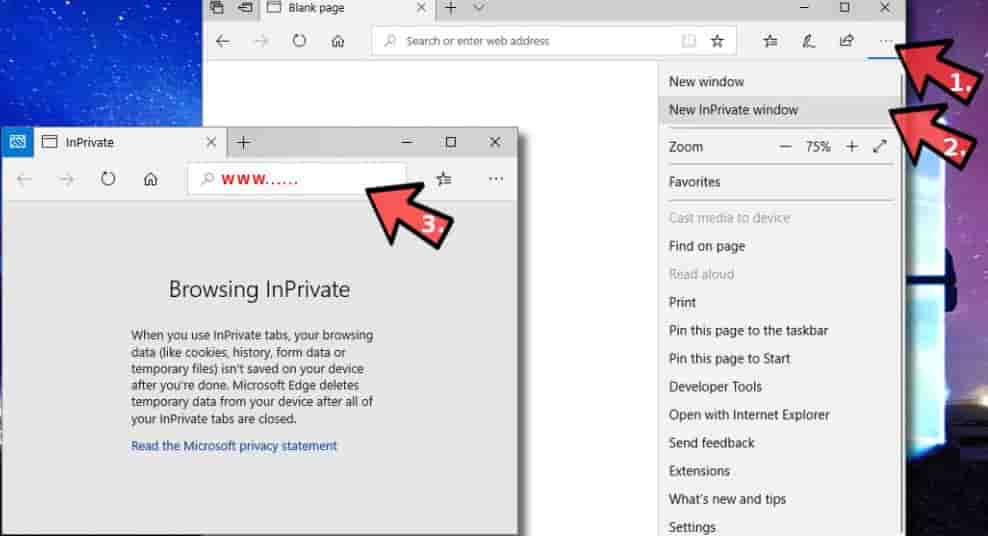
Outra maneira de superar o erro INET_E_RESOURCE_NOT_FOUND do Edge é iniciar uma sessão de navegação privada. Esse método pode ser usado temporariamente para resolver o problema de acesso rápido a determinados sites. Para isso, você precisa seguir as etapas abaixo:
- Na primeira etapa, você precisa abrir o Microsoft Edge
- Em seguida, clique nos três pontos que estão presentes em no canto direito da tela
- Agora escolha a opção Nova janela InPrivate.
Desinstalar e reinstalar o Microsoft Edge
Para desinstalar e reinstalar o Microsoft edge, você precisa seguir as etapas abaixo:
- Na primeira etapa, você precisa criar uma pasta de backup de seus favoritos. Para isso, você precisa abrir a janela Executar.
- Nas janelas Executar, você precisa colar a seguinte linha:
% LocalAppData%\\Packages\\Microsoft.MicrosoftEdge_8wekyb3d8bbwe\\AC\\MicrosoftEdge\\User\\Default
- Em seguida, pressione o botão Enter
- Como resultado, algumas pastas deve abrir. Você precisa encontrar aquele que diz Armazenamento de dados
- Clique com o botão direito na pasta Armazenamento de dados e selecione Copiar no menu
- agora navegue para qualquer pasta que você deseja e clique com o botão direito no seu Passe o mouse e cole
- Feche o Microsoft Edge e não deixe nenhuma janela do ME aberta
- Agora você precisa clicar no Gerenciador de Arquivos na barra de tarefas e clicar na guia Exibir
- Aqui você precisa marcar a caixa de seleção dos itens ocultos, clicando nela
- Agora você precisa copiar a seguinte linha:
-C:\\Users\\YourUserNameHere\\AppData\\Local\\Packages </✓
Cole isso na barra de acesso rápido do explorador de arquivos, mas antes de clicar no botão entrar, você precisa substituir a parte seunomedeusuario pelo nome de usuário do seu computador.
- Aqui você precisa localizar uma pasta com o nome MicrosoftEdge_8wekyb3d8bbwe . Clique com o botão direito sobre ele e selecione excluir no menu. Você precisa confirmar sua escolha clicando em sim. No entanto, se o sistema se recusar a excluir alguns dos arquivos, não se preocupe, clique em ignorar algumas vezes.
- Reinicie o sistema do seu computador quando os arquivos forem excluídos. Você precisa esperar que ele seja acelerado antes de ir para a próxima etapa totalmente
- Agora abra a pesquisa e digite power shell. Assim que aparecer, você precisa passar o mouse sobre ele, clicar com o botão direito e selecionar executar como administrador
- Quando o power shell for iniciado, você precisará digitar cd C:\\ e aperte o botão Enter.
- Em seguida, digite cd C:\\users\\yourUserNameHere e clique no botão Enter
- Agora você precisa colar as seguintes linhas na janela do power shell.
Get-AppXPackage-AllUsers-Name Microsoft.MicrosoftEdge | Foreach {Add-AppxPackage-DisableDevelopmentMode-Register “$ ($ _. InstallLocation)\\\\AppXManifest.xml”-Verbose}
- Clique em entrar e aguarde o processo deve ser concluído.
- Depois de concluído, você precisa reiniciar o sistema do seu computador. Seu erro teria desaparecido até agora.
Limpar o DNS também corrige

Outro método aceito no qual você pode se livrar do O erro INET_E_RESOURCE_NOT_FOUND é liberando o DNS. Para isso, você precisa seguir as etapas abaixo:
- Na primeira etapa, você precisa pressionar a lupa ali na barra de tarefas.
- Em seguida, digite cmd a barra de pesquisa
- Nos resultados, você precisa encontrar o Prompt de comando, clicar com o botão direito nele
- Agora escolha executar como administrador. Você pode inserir senhas de administrador se solicitado.
- No cmd, você precisa digitar ipconfig/flushdns e clicar no botão Enter. Lembre-se de que há um espaço antes da barra (/)
- Agora você verá que “Configuração de IP do Windows. Limpe o cache do DNS Resolver com sucesso. ” Agora você pode fechar o prompt de comando.
Seu erro INET_E_Resource_Not_Found foi corrigido agora?
Neste guia, destacamos para você diferentes métodos em que o erro INET_E_RESOURCE_NOT_FOUND pode ser resolvido. Escolha a forma que melhor se adapta a você. As técnicas compartilhadas acima devem ajudá-lo a corrigir INET_E_Resource_NOT_FOUND no Internet Explorer e Edge .